- Szerző Lauren Nevill [email protected].
- Public 2023-12-16 18:52.
- Utoljára módosítva 2025-01-23 15:20.
Nem nehéz emelni a fiókjogait, ha még vannak rendszergazdai jogokkal rendelkező felhasználók a rendszerben, vagy ha tudja, hogyan kell indítani a számítógépet csökkentett módban. De ez egy feltétellel jár - ha a fiókot nem védi jelszó, vagy ha tudja. Minden sokkal bonyolultabb, ha korlátozzák jogait, ismeretlen az adminisztrátori jelszó és nincsenek más felhasználók a számítógépen. De van kiút.
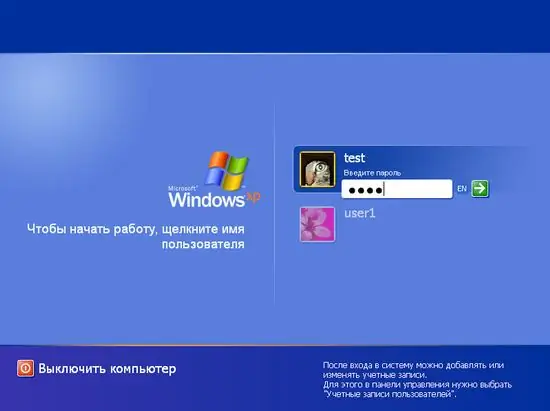
Szükséges
Számítógép, Ntpasswd program
Utasítás
1. lépés
Először próbáljon tárgyalni azzal, aki korlátozta a fiókját. Legyen szó kemény adminról vagy dühös szülőről, próbálja békésen megoldani a kérdést. Ne feledje, hogy a cselekedetei büntethetőek lehetnek.
2. lépés
Ha határozott és harcolni kíván a jogaiért, akkor keresse fel az internetet az Ntpasswd program keresésére. A program ingyenes, csak le kell töltenie a képet és CD-re kell írnia.
3. lépés
Indítsa újra a számítógépet, és indítsa el az írott lemezt. Miután betöltötte a program információs ablakát és a 2boot: "bejegyzést:" a bal alsó ablakban nyomja meg az Enter billentyűt.
4. lépés
Nyomja meg az Enter billentyűt a következő két ablakban. Az első ablakban a rendszerlemez jelenik meg, a másodikban a segédprogram felajánlja a lemezvezérlő illesztőprogramjának betöltését. Nincs erre szükséged. A következő ablakban a rendszer megtalálja és felajánlja a rendszerleíró fájlokat. Egyetért a választásával az Enter újbóli megnyomásával. A következő ablakban az alapértelmezett beállítás a "jelszó visszaállítása" lesz. Erősítsen meg mindent ugyanazzal az Enter gombbal.
5. lépés
A következő ablakban megjelenik a rendszerben létező összes fiók listája. De ne feledje, hogy a cirill betűkkel létrehozott nevek helytelenül jelennek meg, ezért intuitív módon kell választania.
6. lépés
Fiók kiválasztása után az ablak egy kérdést jelenít meg a további műveletekről. Az [1] bejegyzés - jelszó törlése - törli a fiók jelszavát, [2] - Jelszó szerkesztése - a felhasználó jelszavát lecseréli bármelyikére, [3] - a felhasználó népszerűsítése - növeli a felhasználói jogokat. Adja meg a 3 értéket, majd az Enter billentyűt.
7. lépés
A következő ablak arra kéri, hogy nyomja meg a "!" + Enter billentyűt a szerkesztésből való kilépéshez, majd a "q" billentyűt a főmenüből való kilépéshez. Az "Y" megnyomásával hagyja jóvá a módosításokat, és lépjen ki a programból. Indítsa újra a számítógépet a Ctrl + Alt + Del billentyűparancs megnyomásával, és jelentkezzen be a rendszerbe a fiókja alatt, de rendszergazdai jogokkal.






